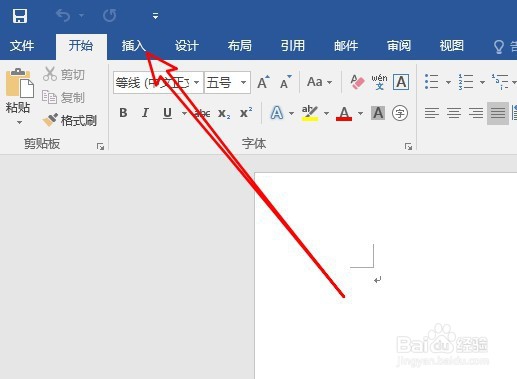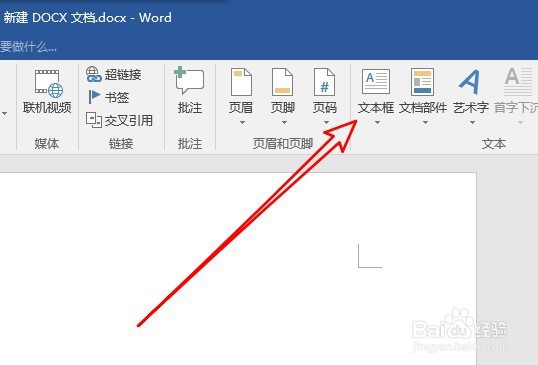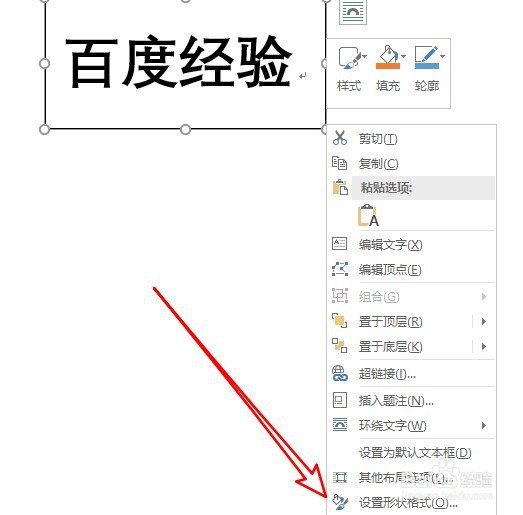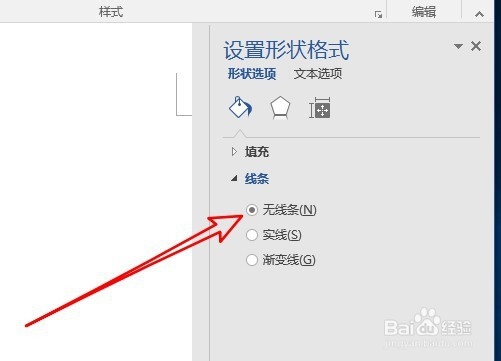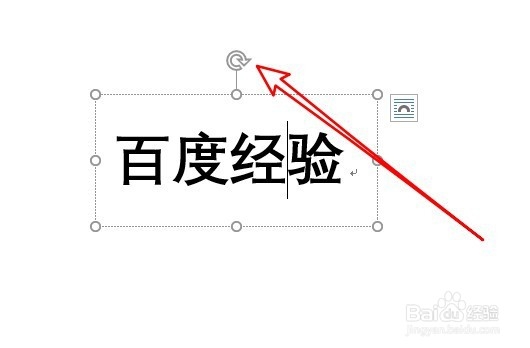word2019文档怎么样使选中的文字倒过来
1、在电脑上打开word2019,然后点击菜单栏的插入菜单。
2、接下来点击插入工具栏的文本框下载按钮。
3、在弹出的下拉菜单中,选择要设置的文本框类型。
4、这样我们就会在文档中插入需要的文本框以及在文本框中的文字。
5、右键点击文本框,在弹出的菜单中选择设置形状格式的菜单项。
6、然后再打开到设置行动格式菜单中选择无线条选项。
7、然后我们点击文本框,找到顶部的旋转按钮。
8、通过拖动旋转按钮,可以调整文本框中文字的方向了。
9、总结:1、在电脑上打开word2019,然后点击菜单栏的插入菜单。2、接下来点击插入工具栏的文本框下载按钮。3、在弹出的下拉菜单中,选择要设置的文本框类型。4、这样我们就会在文档中插入需要的文本框以及在文本框中的文字。5、右键点击文本框,在弹出的菜单中选择设置形状格式的菜单项。6、然后再打开到设置行动格式菜单中选择无线条选项。7、然后我们点击文本框,找到顶部的旋转按钮。8、通过拖动旋转按钮,可以调整文本框中文字的方向了。
声明:本网站引用、摘录或转载内容仅供网站访问者交流或参考,不代表本站立场,如存在版权或非法内容,请联系站长删除,联系邮箱:site.kefu@qq.com。
阅读量:40
阅读量:22
阅读量:32
阅读量:63
阅读量:78